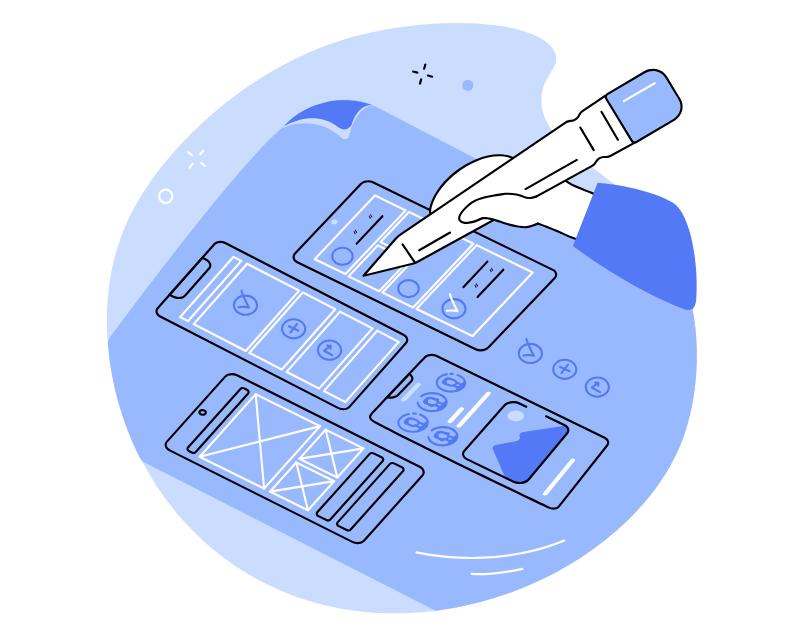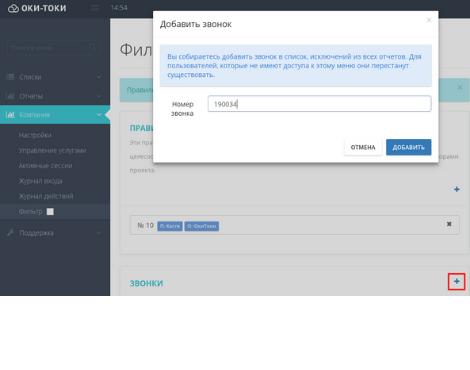Başarılı bir çağrı merkezi işletmesi için numaraların doğru bir şekilde içe aktarılması önemlidir. Bu makalede, CRM ve Oki-Toki otomatik arama’ya nasıl adım adım iletişim kurulacağını, gerekli alanların ayarlanmasından veritabanının başarılı bir şekilde yüklenmesine ve sürecin otomatikleştirilmesine kadar size anlatacağız.
Adım 1: İçe aktarmaya hazırlık
CRM’ye kişileri içe aktarmak için Proje Kaynakları bölümüne gidin, ardından Toplu İşlemler‘i seçin, Oluştur’a tıklayın ve İçe Aktar’ı seçin.
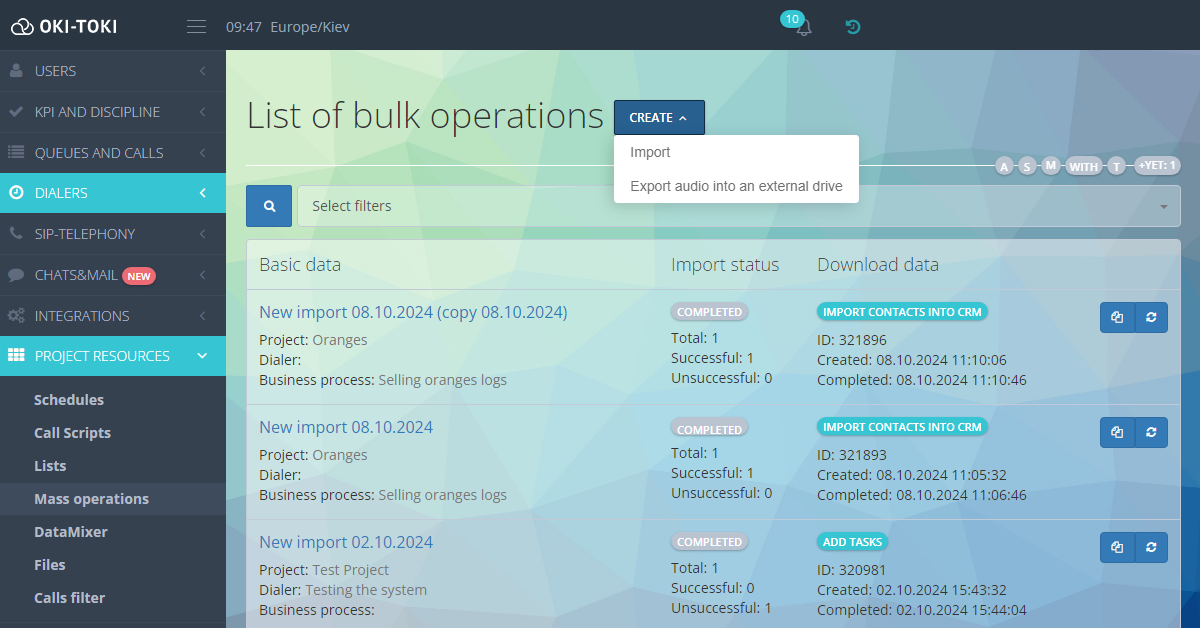
CRM’e kişiler veritabanının adım adım yükleme sihirbazı açılacak. İlk adımda içe aktarmanın adını belirleyin, projeyi seçin ve verilerin nereye yükleneceğini belirleyin: sadece CRM’e, sadece otomatik arama’ya veya her iki nesneye de.
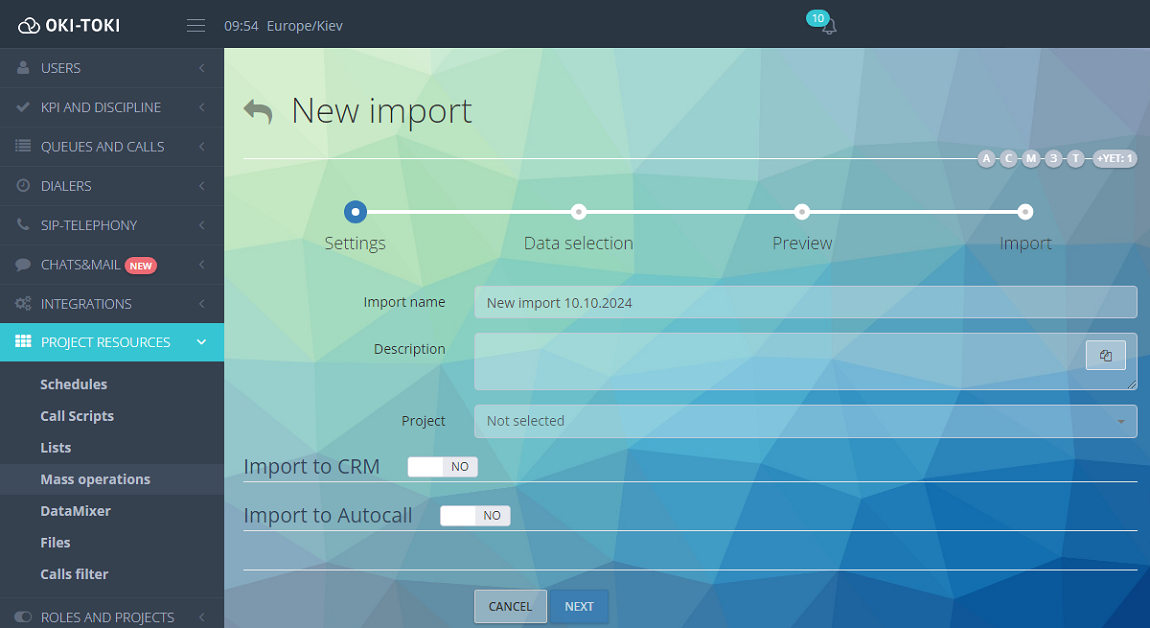
CRM’ye içe aktarım türleri:
- Ekleme — genellikle seçilen bir seçenek, sistem duplikatları ve numaraların doğruluğu konusunda başarılı bir kontrol sonrası kişileri yükler.
- Yenileme — mevcut kişilerin alanlarını güncellemek için kullanılır. Önemli olan CRM’de duplikatların olmamasıdır.
- Ekleme + Yenileme — yeni kişilerin eklenip mevcutların güncellendiği hibrid bir seçenektir.
İçe aktarma tipini seçtikten sonra numaraların doğrulanması ve dönüştürülmesi kurallarını ayarlayın.
- Geçerli telefon numaraları kuralları — Geçerli telefon numaralarına örnekler: [12] — 12 hane içerir; 044 — 044 ile başlar; 044[7] — 044 ile başlar ve 7 hane daha içerir. Virgül ile ayırın.
- Numaraların dönüştürülme kuralları — örneğin, formül [11]/-7+8 ilk hanesi “7” olan tüm 11 haneli numaralar için “7” öneki yerine “8” koyar. Formüller esnektir ve belirli gereksinimlere göre ayarlanabilir.
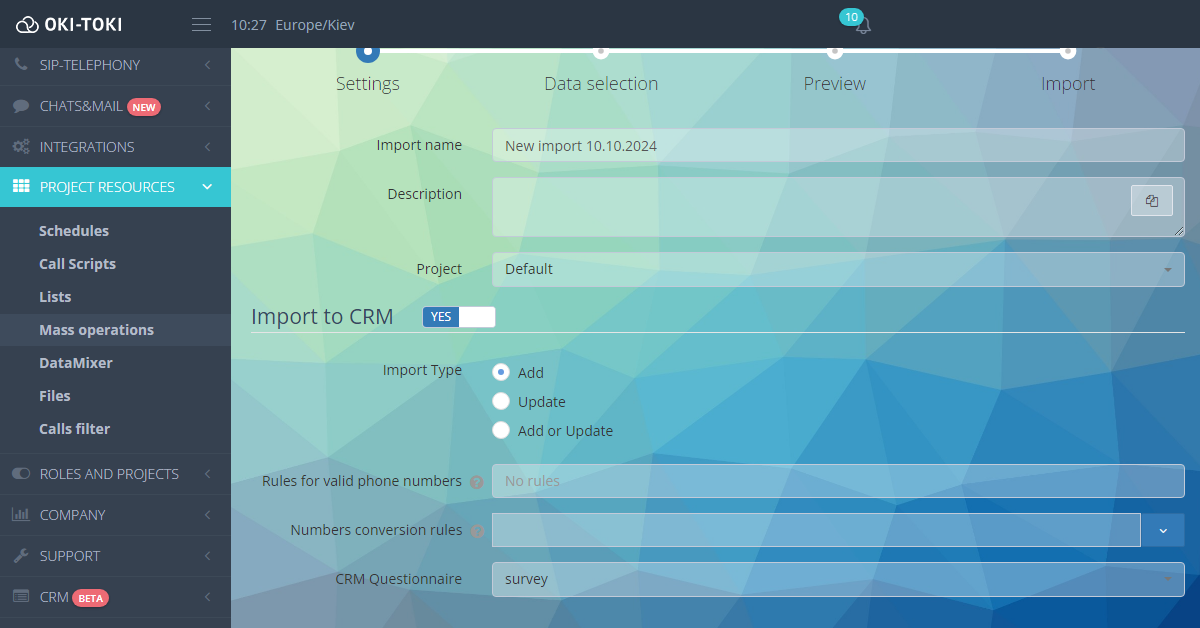
CRM Anketi alanında, yüklenen ilgililerin bağlanacağı anketi seçin. Eklenen kişilerin otomatik olarak aranmasını istiyorsanız, Otomatik Arama için İçe Aktar‘ı seçin ve gerekli otomatik aramayı belirtin.
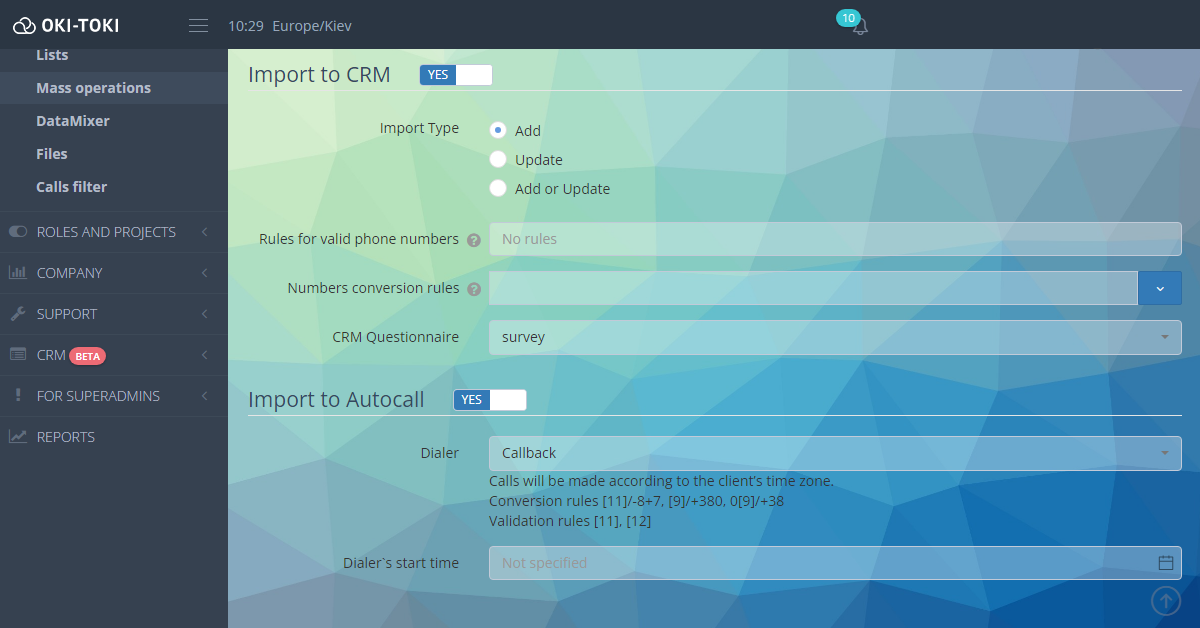
Yeni ilgililer için arama başlama zamanını da ayarlayabilirsiniz.
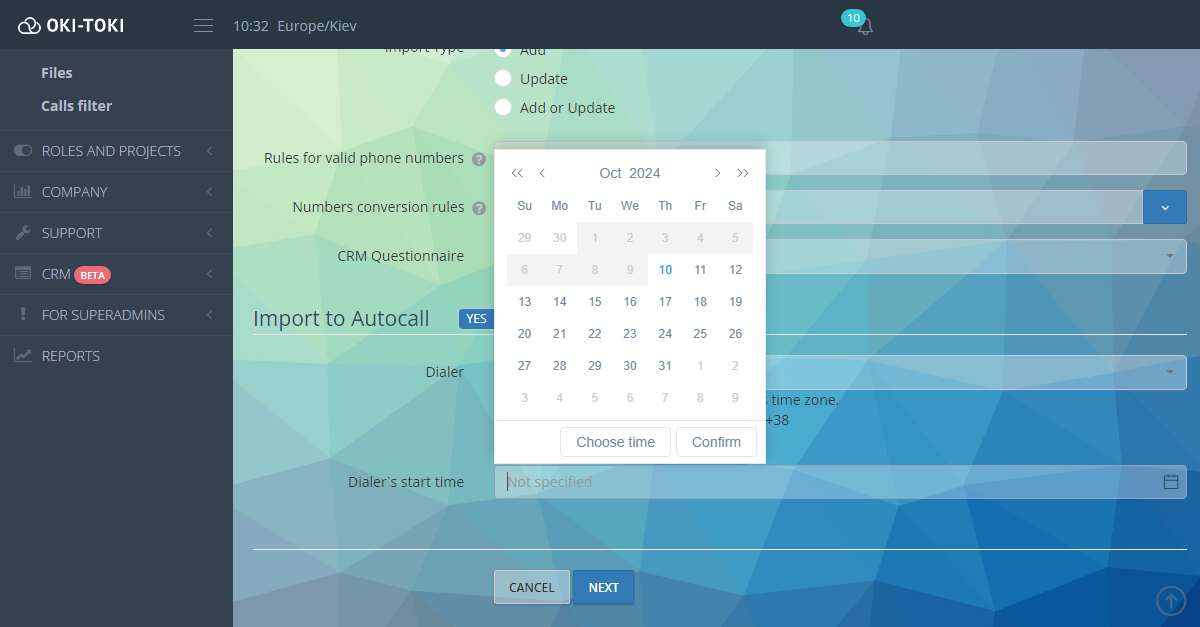
Adım 2: Verilerin seçilmesi
Şimdi CRM’ye kişilerin içe aktarılmasının otomatikleştirilmesi için ikinci kısma geçelim. Karşınıza MS Excel veya Google Sheets’ten verileri yapıştırmanız gereken bir tablo açılacak. Eğer verileri sadece otomatik aramaya içe aktarıyorsanız, onları tablo başlıkları ile birlikte yükleyebilir ve bunları CRM anketindeki kişi alanları olarak kullanabilirsiniz. Bu alanlar, müşteri hakkındaki bilgileri doldurmak için gereklidir: isim, adres ve diğer bilgiler.
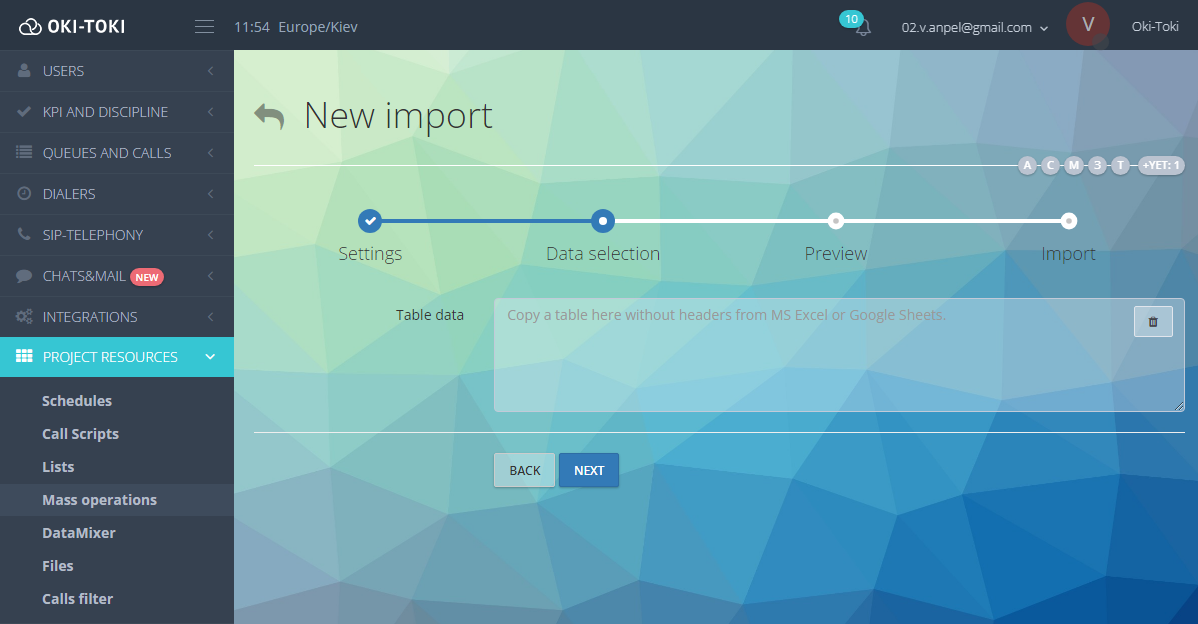
CRM’ye içe aktarırken, her sütun için eşleşen bir kişi alanı oluşturulduğundan emin olun, içe aktarılan bilgiler bu alanda saklanacak. CRM’deki kişi alanlarının ayarlanması için CRM bölümüne gidin, ardından Kişi alanları‘na tıklayın. Oluştur’a tıklayın, alana bir ad verin ve Ekle’ye basın. Artık bu alan içe aktarma için kullanılabilir olacak ve içine veri yerleştirebilirsiniz.
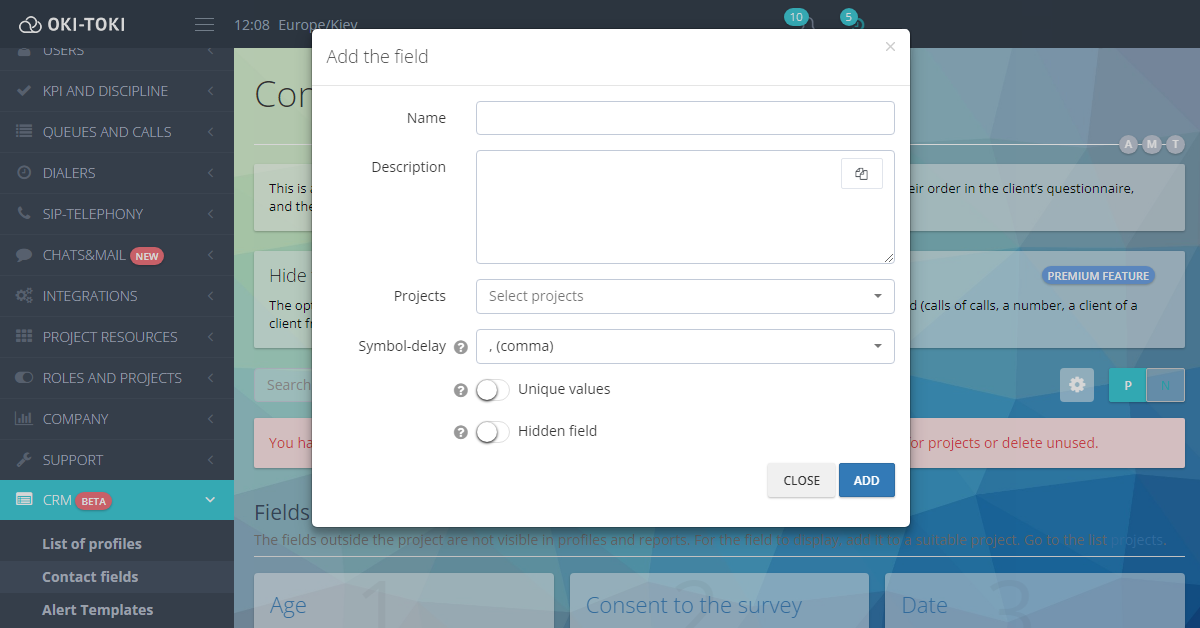
Veriler içe aktarma tablosuna eklendikten sonra, sonraki adıma geçin.
Adım 3: Önizleme
Otomatik arama için içe aktarma
Bu bölümde, içe aktarılacak tüm verileri görüntüleyebilir ve kontrol edebilirsiniz. Üstteki oku tıklayarak başlıkları da taşıyabilirsiniz. Telefon numaralarının bulunduğu sütunda sistem alanı Telefonlar seçildiğinden emin olun.
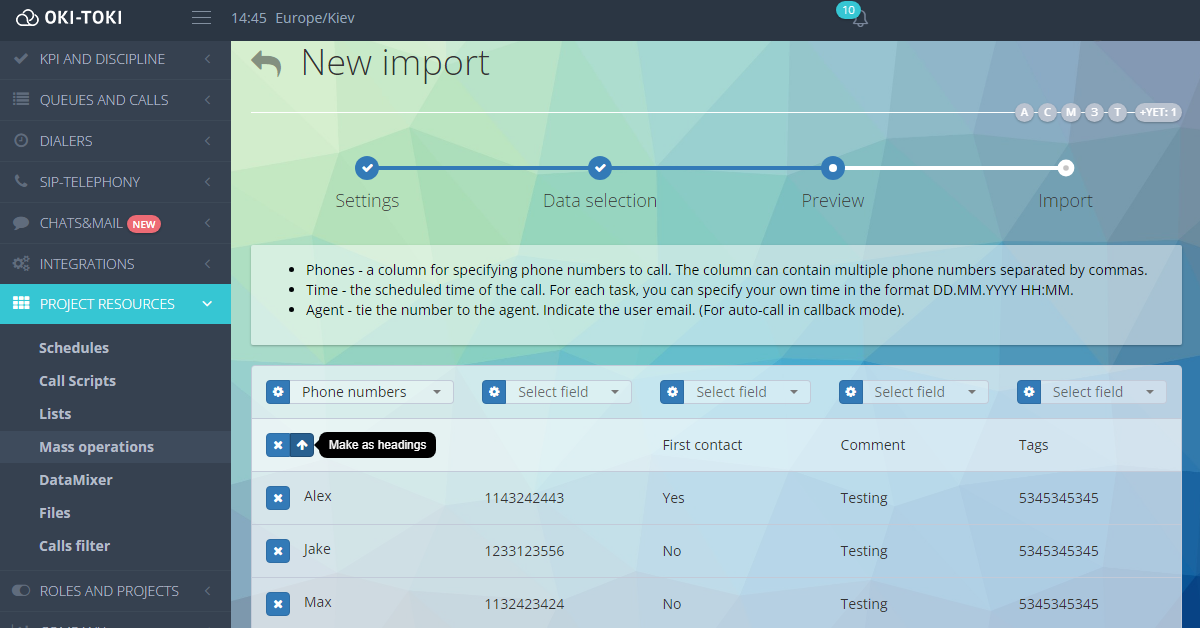
CRM için içe aktarma
Gerekli kişi alanlarının önceden oluşturulmuş olması nedeniyle, onları tablonun her sütunu ile eşleştirmeniz gerekecek.
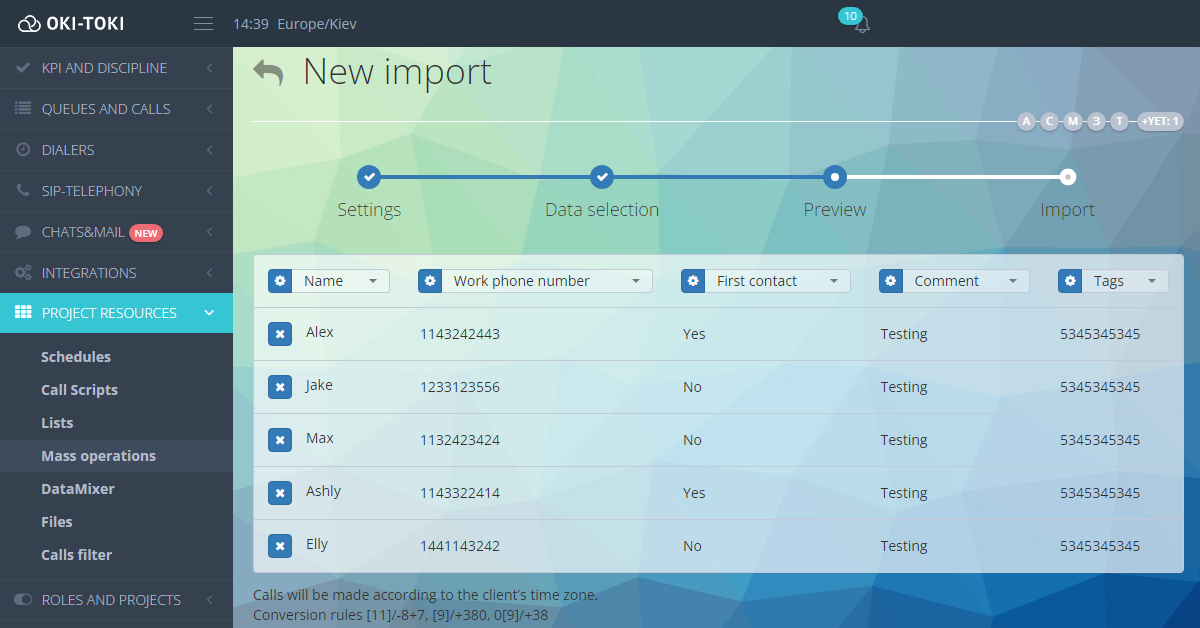
Önizleme bölümündeki verileri düzenledikten sonra, İçe Aktar’a tıklayın.
İçe aktarma sonuçları
Her şey doğru yapıldıysa, içe aktarma süreci başarıyla sonuçlanacak ve numaralar yüklenecek. Ancak, bazı kişilerin başarısız olarak işaretlendiği durumlar olabilir. Bu, kişilerin içe aktarımı sırasında duplikatların kontrol edilmesi veya bu numaraların kara listede olması nedeniyle olabilir. Otomatik arama ayarlarında Kara Liste‘yi belirtebilir ve içe aktarma sırasında sistem kara listeyi kontrol edip numaraları eklemeyecektir.
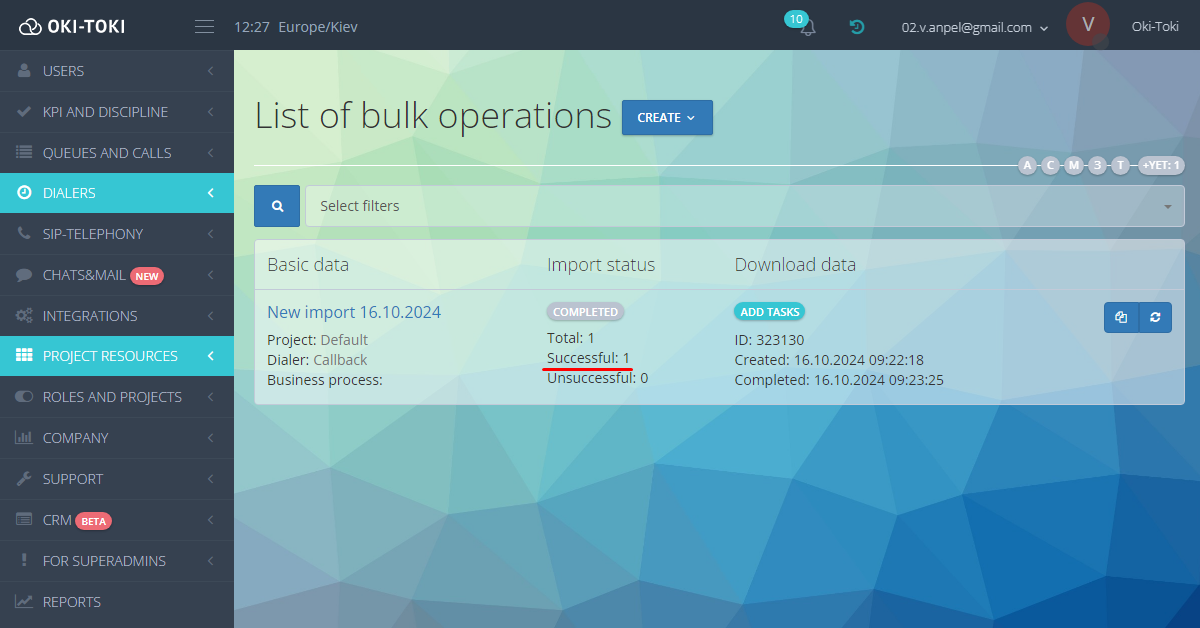
İçe aktarma sonuçları tablosunda “Başarısız” satırında kişiler varsa ne yapmalı?
Sadece “Başarısız” durumuna (hiperlink ile belirtilmiştir) tıklayarak başarısız kişilerin listesini indirin. Ek bilgi için tablonun sağ tarafındaki Eylemler — Sonuç düğmesine tıklayın.
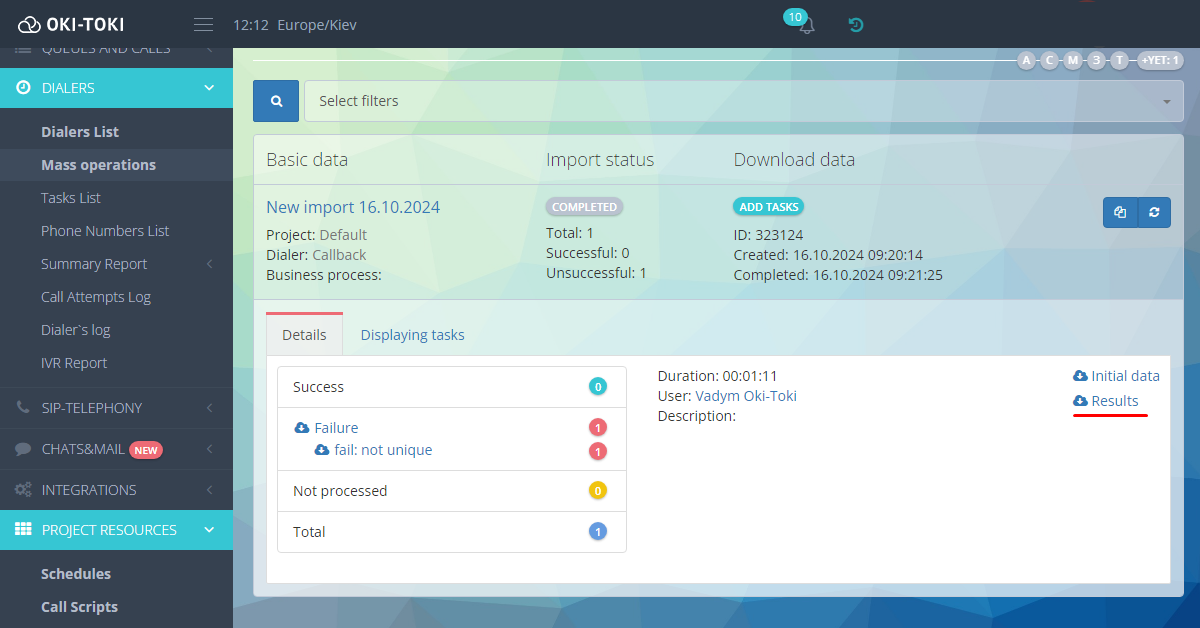
İlk sütunda başarısız yüklemenin aşağıdaki açıklamalarından birini görebilirsiniz:
- not_unique — benzersiz değil: numara zaten otomatik aramada veya kişi olarak var (eğer duplikat kontrolü aktifse).
- wrong_format — yanlış format: telefon numarası alanında yanlış bir değer verildiğinde bu durum ortaya çıkabilir.
- blacklisted — numaralar kara listede.
Doğru şekilde ayarlanmış bir kişilerin içe aktarımı, yanlış numaralar ve diğer hatalar gibi çağrı merkezi işleyişini engelleyebilecek sorunlardan kaçınmanıza yardımcı olur. Bu talimatları takip ederek, görevle kolayca başa çıkabilir ve içe aktarım işlemini daha hızlı ve güvenilir hale getirerek çağrı merkezinin yönetimini ve optimizasyonunu daha iyi hale getirebilirsiniz.